2023-07-07 299
win11电脑显示本地时间与服务器时间不一致怎么办:
1、首先右键右下角时间,点击“调整日期和时间”。
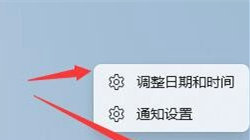
2、接着开启其中的“自动设置时间”。

3、然后点一下下面的“立即同步”即可。

4、如果同步失败,按下键盘“Win+R”快捷键。
5、在其中输入“regedit”并回车打开注册表。

6、随后进入注册表“计算机HKEY_LOCAL_MACHINESYSTEMCurrentControlSetServicesW32TimeTimeProvidersNtpClient”位置。

7、进入后双击打开右边“SpecialPollInterval”选项。

8、最后将其中的基数改为“十进制”并“确定”保存即可解决。

以上就是win11本地时间与服务器时间不一致解决办法的全部内容分享了。
原文链接:https://000nw.com/2840.html
=========================================
https://000nw.com/ 为 “电脑技术吧” 唯一官方服务平台,请勿相信其他任何渠道。
系统教程 2023-07-23
电脑技术 2023-07-23
应用技巧 2023-07-23
系统教程 2023-07-23
软件办公 2023-07-11
系统教程 2023-07-23
软件办公 2023-07-11
软件办公 2023-07-12
软件办公 2023-07-12
软件办公 2023-07-12
扫码二维码
获取最新动态
